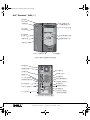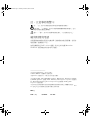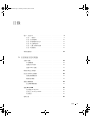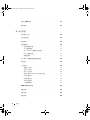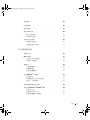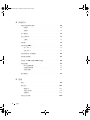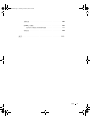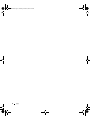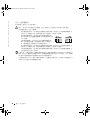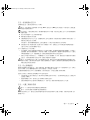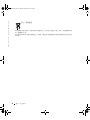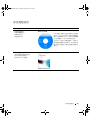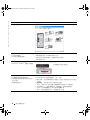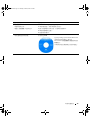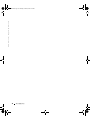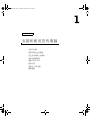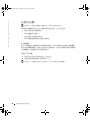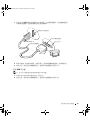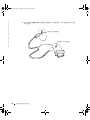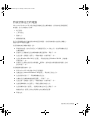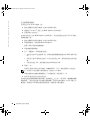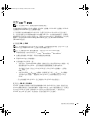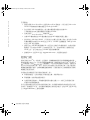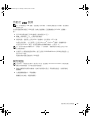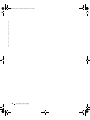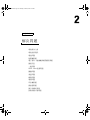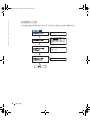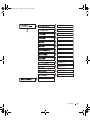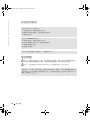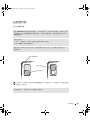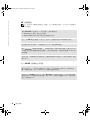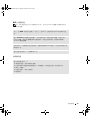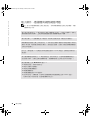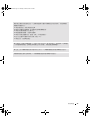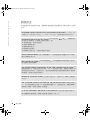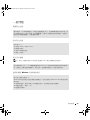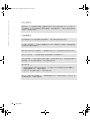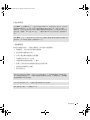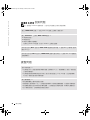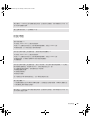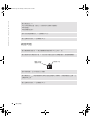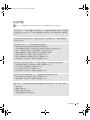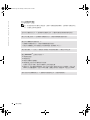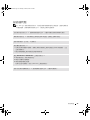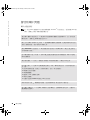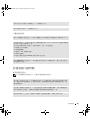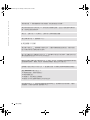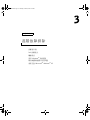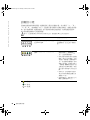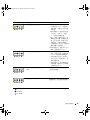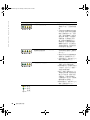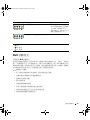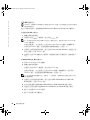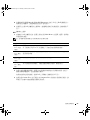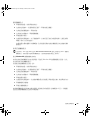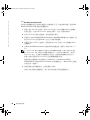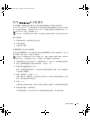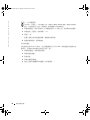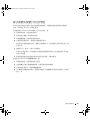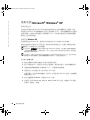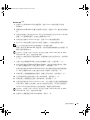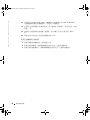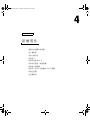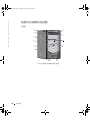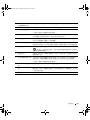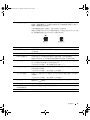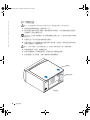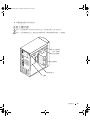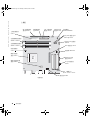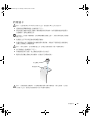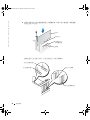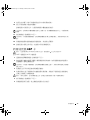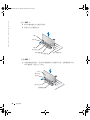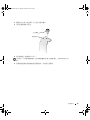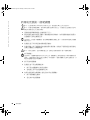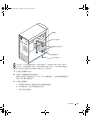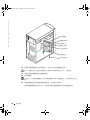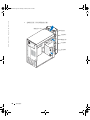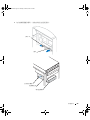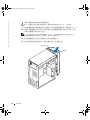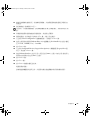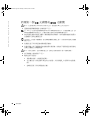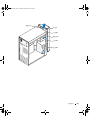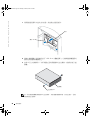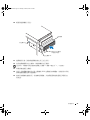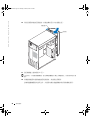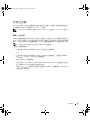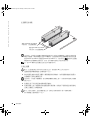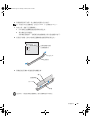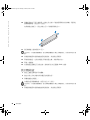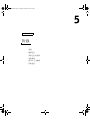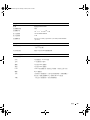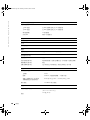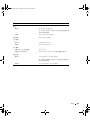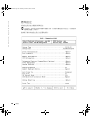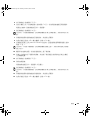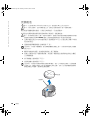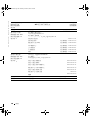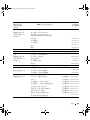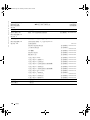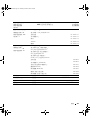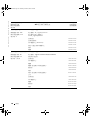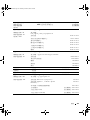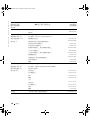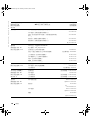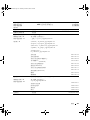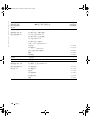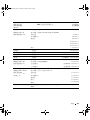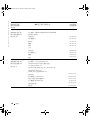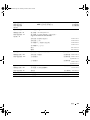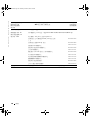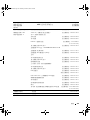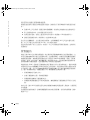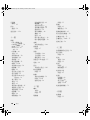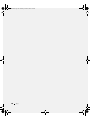www.dell.com | support.ap.dell.com
Dell™ Dimension™ 4600
系列
* 在具有可選軟式磁碟機的電腦上配備。
CD 光碟機或 DVD
光碟機活動指示燈
CD 或 DVD
耳機連接器
CD 或 DVD 退出按鈕
軟式磁碟機
指示燈 *
軟式磁碟機退出按鈕 *
硬碟機活動指示燈
電源按鈕
CD 或 DVD
音量控制盤
電源指示燈
USB 2.0 連接器 (2) 耳機連接器
服務標籤
鍵盤連接器
滑鼠連接器
USB 2.0 連接器 (6)
麥克風連接器 *
訊號線來源連接器 *
訊號線輸出連接器 *
並列連接器
序列連接器
PCI 卡插槽 (3)
電壓選擇開關
電源連接器
網路配接器連接器
診斷指示燈 (4)
影像連接器
機箱蓋閂鎖
中心/LFE 連接器 *
環繞立體聲連接器 *
可選音效卡連接器
( 請參閱安裝圖解 )
* 在具有內建音效的電腦上配備。
J2933bk0.book Page 1 Thursday, October 9, 2003 3:05 PM

註、注意事項和警示
註:
「註」表示可以幫助您更有效地使用電腦的重要資訊。
注意事項:
「注意事項」表示有可能會損壞硬體或導致資料遺失,並告
訴您如何避免發生此類問題。
警示:
「警示」表示有可能會導致財產損失、人身受傷甚至死亡。
縮寫和簡寫用語
若要獲得縮寫和簡寫用語的完整清單,請參閱如何使用說明檔。若要存
取說明檔,請參閱第
32
頁。
如果您購買的是
Dell
™
n Series
電腦,則本文件中有關
Microsoft
®
Windows
®
作業系統的所有參考均不適用。
____________________
本文件中的資訊如有更改,恕不另行通知。
© 2003
年
Dell Inc.
。版權所有,翻印必究。
未經
Dell Inc.
的書面許可,不得以任何形式進行複製。
本文中使用的商標:
Dell
、
DELL
徽標、
Inspiron
、
Dell Precision
、
Dimension
、
OptiPlex
和
Latitude
是
Dell Inc.
的商標;
Intel
、
Pentium
和
Celeron
是
Intel Corporation
的註冊商
標;
Microsoft
和
Windows
是
Microsoft Corporation
的註冊商標;
EMC
是
EMC
Corporation
的註冊商標。
本文件中述及的其他商標和產品名稱是指擁有相應商標和名稱的公司實體或其產品。
Dell
Inc.
對本公司之外的商標和產品名稱不擁有任何所有權。
DMC
型
2003
年
9
月
P/N J2933 Rev. A00
J2933bk0.book Page 2 Thursday, October 9, 2003 3:05 PM

目錄 3
目錄
警示:安全指示 . . . . . . . . . . . . . . . . . . . . . . . . . .
9
安全:一般指示
. . . . . . . . . . . . . . . . . . . . . . . . 9
安全:使用電腦時
. . . . . . . . . . . . . . . . . . . . . . . 10
安全:拆裝電腦內部元件
. . . . . . . . . . . . . . . . . . . 11
安全:防止靜電損害
. . . . . . . . . . . . . . . . . . . . . . 11
安全:人體工學操作習慣
. . . . . . . . . . . . . . . . . . . 11
安全:電池處理
. . . . . . . . . . . . . . . . . . . . . . . . 12
尋找電腦資訊
. . . . . . . . . . . . . . . . . . . . . . . . . . . .
13
1 安裝和使用您的電腦
安裝印表機 . . . . . . . . . . . . . . . . . . . . . . . . . . . . .
18
印表機纜線
. . . . . . . . . . . . . . . . . . . . . . . . . . . 18
連接並列印表機
. . . . . . . . . . . . . . . . . . . . . . . . 18
連接 USB 印表機
. . . . . . . . . . . . . . . . . . . . . . . . 19
將資訊傳送至新電腦
. . . . . . . . . . . . . . . . . . . . . . . .
21
設定家用和辦公室網路
. . . . . . . . . . . . . . . . . . . . . . .
22
連接至網路配接器
. . . . . . . . . . . . . . . . . . . . . . . 22
網路安裝精靈
. . . . . . . . . . . . . . . . . . . . . . . . . 23
連接至網際網路
. . . . . . . . . . . . . . . . . . . . . . . . . . .
23
設定網際網路連線
. . . . . . . . . . . . . . . . . . . . . . . 24
複製
CD
和
DVD
. . . . . . . . . . . . . . . . . . . . . . . . . .
25
如何複製 CD 或 DVD
. . . . . . . . . . . . . . . . . . . . . . 25
使用空白 CD-R 和 CD-RW
. . . . . . . . . . . . . . . . . . . 25
有用秘訣
. . . . . . . . . . . . . . . . . . . . . . . . . . . . 26
超執行緒
. . . . . . . . . . . . . . . . . . . . . . . . . . . . . .
26
J2933bk0.book Page 3 Thursday, October 9, 2003 3:05 PM

4 目錄
啟動至
USB
裝置 . . . . . . . . . . . . . . . . . . . . . . . . .
27
關閉電腦
. . . . . . . . . . . . . . . . . . . . . . . . . . . . . .
27
2 解決問題
尋找解決方案 . . . . . . . . . . . . . . . . . . . . . . . . . . .
30
尋找說明資訊
. . . . . . . . . . . . . . . . . . . . . . . . . . .
32
電池問題
. . . . . . . . . . . . . . . . . . . . . . . . . . . . . .
32
磁碟機問題
. . . . . . . . . . . . . . . . . . . . . . . . . . . . .
33
軟式磁碟機問題
. . . . . . . . . . . . . . . . . . . . . . . . 33
CD 光碟機問題
. . . . . . . . . . . . . . . . . . . . . . . . 34
寫入 CD-RW 光碟機時出現問題
. . . . . . . . . . . . . . . 34
DVD 光碟機問題
. . . . . . . . . . . . . . . . . . . . . . . 35
硬碟機問題
. . . . . . . . . . . . . . . . . . . . . . . . . . 35
電子郵件、數據機與網際網路問題
. . . . . . . . . . . . . . . .
36
錯誤訊息
. . . . . . . . . . . . . . . . . . . . . . . . . . . . . .
38
一般問題
. . . . . . . . . . . . . . . . . . . . . . . . . . . . . .
39
電腦停止回應
. . . . . . . . . . . . . . . . . . . . . . . . . 39
程式停止回應
. . . . . . . . . . . . . . . . . . . . . . . . . 39
程式多次當機
. . . . . . . . . . . . . . . . . . . . . . . . . 39
適用於舊版 Windows 作業系統的程式
. . . . . . . . . . . . 39
出現全藍螢幕
. . . . . . . . . . . . . . . . . . . . . . . . . 40
其他軟體問題
. . . . . . . . . . . . . . . . . . . . . . . . . 40
其他技術問題
. . . . . . . . . . . . . . . . . . . . . . . . . 41
一般硬體問題
. . . . . . . . . . . . . . . . . . . . . . . . . 41
IEEE 1394
裝置問題
. . . . . . . . . . . . . . . . . . . . . . .
42
鍵盤問題
. . . . . . . . . . . . . . . . . . . . . . . . . . . . . .
42
滑鼠問題
. . . . . . . . . . . . . . . . . . . . . . . . . . . . . .
43
網路問題
. . . . . . . . . . . . . . . . . . . . . . . . . . . . . .
44
J2933bk0.book Page 4 Thursday, October 9, 2003 3:05 PM

目錄 5
電源問題 . . . . . . . . . . . . . . . . . . . . . . . . . . . . . .
45
印表機問題
. . . . . . . . . . . . . . . . . . . . . . . . . . . . .
46
掃描器問題
. . . . . . . . . . . . . . . . . . . . . . . . . . . . .
47
聲音和喇叭問題
. . . . . . . . . . . . . . . . . . . . . . . . . . .
48
喇叭未發出聲音
. . . . . . . . . . . . . . . . . . . . . . . . 48
耳機未發出聲音
. . . . . . . . . . . . . . . . . . . . . . . . 49
影像和顯示器問題
. . . . . . . . . . . . . . . . . . . . . . . . .
49
如果螢幕呈現空白
. . . . . . . . . . . . . . . . . . . . . . . 49
如果螢幕顯示不清晰
. . . . . . . . . . . . . . . . . . . . . . 50
3 進階故障排除
診斷指示燈 . . . . . . . . . . . . . . . . . . . . . . . . . . . . .
52
Dell
診斷程式
. . . . . . . . . . . . . . . . . . . . . . . . . . . .
55
何時使用 Dell 診斷程式
. . . . . . . . . . . . . . . . . . . . 55
啟動 Dell 診斷程式
. . . . . . . . . . . . . . . . . . . . . . . 56
驅動程式
. . . . . . . . . . . . . . . . . . . . . . . . . . . . . .
58
什麼是驅動程式?
. . . . . . . . . . . . . . . . . . . . . . . 58
識別驅動程式
. . . . . . . . . . . . . . . . . . . . . . . . . 59
重新安裝驅動程式
. . . . . . . . . . . . . . . . . . . . . . . 59
使用
Windows
®
系統還原
. . . . . . . . . . . . . . . . . . . . . .
61
建立還原點
. . . . . . . . . . . . . . . . . . . . . . . . . . . 61
將電腦還原至先前的作業狀態
. . . . . . . . . . . . . . . . . 61
復原上一次系統還原
. . . . . . . . . . . . . . . . . . . . . . 62
解決軟體和硬體不相容問題
. . . . . . . . . . . . . . . . . . . . .
63
重新安裝
Microsoft
®
Windows
®
XP
. . . . . . . . . . . . . . . .
64
重新安裝之前
. . . . . . . . . . . . . . . . . . . . . . . . . 64
重新安裝 Windows XP
. . . . . . . . . . . . . . . . . . . . . 64
重新安裝驅動程式和軟體
. . . . . . . . . . . . . . . . . . . 66
J2933bk0.book Page 5 Thursday, October 9, 2003 3:05 PM

6 目錄
4 新增零件
電腦的前視圖和後視圖 . . . . . . . . . . . . . . . . . . . . . .
68
前視圖
. . . . . . . . . . . . . . . . . . . . . . . . . . . . . 68
後視圖
. . . . . . . . . . . . . . . . . . . . . . . . . . . . . 70
卸下機箱蓋
. . . . . . . . . . . . . . . . . . . . . . . . . . . . .
72
查看主機內部
. . . . . . . . . . . . . . . . . . . . . . . . . . .
73
主機板
. . . . . . . . . . . . . . . . . . . . . . . . . . . . . 74
新增插卡
. . . . . . . . . . . . . . . . . . . . . . . . . . . . . .
75
新增或更換
AGP
卡
. . . . . . . . . . . . . . . . . . . . . . . .
77
卸下 AGP 卡
. . . . . . . . . . . . . . . . . . . . . . . . . 78
安裝 AGP 卡
. . . . . . . . . . . . . . . . . . . . . . . . . 78
新增或更換第二個硬碟機
. . . . . . . . . . . . . . . . . . . . .
80
新增軟式磁碟機
. . . . . . . . . . . . . . . . . . . . . . . . . .
83
新增第二個
CD
光碟機或
DVD
光碟機
. . . . . . . . . . . . . . .
88
新增記憶體
. . . . . . . . . . . . . . . . . . . . . . . . . . . . .
93
DDR 記憶體概觀
. . . . . . . . . . . . . . . . . . . . . . . 93
記憶體安裝規範
. . . . . . . . . . . . . . . . . . . . . . . . 94
安裝記憶體
. . . . . . . . . . . . . . . . . . . . . . . . . . 94
裝回機箱蓋
. . . . . . . . . . . . . . . . . . . . . . . . . . . . .
96
5 附錄
規格 . . . . . . . . . . . . . . . . . . . . . . . . . . . . . . . .
98
標準設定
. . . . . . . . . . . . . . . . . . . . . . . . . . . . . .
102
檢視設定
. . . . . . . . . . . . . . . . . . . . . . . . . . . 103
系統設定螢幕
. . . . . . . . . . . . . . . . . . . . . . . . . 103
啟動順序
. . . . . . . . . . . . . . . . . . . . . . . . . . . 104
清除忘記的密碼
. . . . . . . . . . . . . . . . . . . . . . . . . .
104
J2933bk0.book Page 6 Thursday, October 9, 2003 3:05 PM

目錄 7
更換電池 . . . . . . . . . . . . . . . . . . . . . . . . . . . . .
106
與
Dell
公司聯絡
. . . . . . . . . . . . . . . . . . . . . . . . .
107
退回部件以便進行保固維修或退款
. . . . . . . . . . . . . 124
管制通告
. . . . . . . . . . . . . . . . . . . . . . . . . . . . .
124
索引 . . . . . . . . . . . . . . . . . . . . . . . . . . . . . . . . . . . 125
J2933bk0.book Page 7 Thursday, October 9, 2003 3:05 PM

8 目錄
J2933bk0.book Page 8 Thursday, October 9, 2003 3:05 PM

警示:安全指示 9
警示:安全指示
以下安全規範可幫助您確保人身安全,並保護電腦和作業環境免受潛在的損壞。
安全:一般指示
• 請勿嘗試自己維修電腦,除非您是受過訓練的維修技術人員。請務必嚴格遵守安裝說明。
• 為防止觸電,請將電腦和裝置的電源線插入正確接地的電源插座。這
些纜線均配有三叉式插頭以確保其正確接地。請勿使用配接插頭或拆
除纜線上的接地叉腳。如果必須使用延長線,請使用帶有正確接地插
頭的三線纜線。
• 為避免發生潛在的觸電危險,請勿在打雷閃電期間使用電腦。
• 為避免發生潛在的觸電危險,在打雷閃電期間,請勿連接或拔下任何
纜線,也不要對本產品進行維修或重新組態。
• 如果您的電腦配有數據機,則數據機的纜線至少應使用美國線規
(AWG)
的
26
號纜線和
FCC
相容
RJ-11
模組化插頭來製造。
• 在您清潔電腦之前,請從電源插座上拔下電腦的電源線,使用以水沾濕的軟布清潔電腦。請勿使用可能含
有易燃物質的液體或噴霧狀清潔劑。
• 為避免損壞主機板,請在關閉電腦後等待
5
秒鐘,然後再斷開電腦與裝置的連接。
• 為避免在斷開網路纜線時造成電腦短路,請先從電腦背面的網路配接器中拔下纜線,然後再從網路插孔中
拔下纜線。將網路纜線重新連接至電腦時,請先將纜線插入網路插孔,然後再插入網路配接器。
• 為保護您的電腦免受電壓瞬間劇烈變化所導致的損壞,請使用電湧保護器、線路調節器或不斷電供應系統
(UPS)
。
• 請確定電腦纜線上沒有放置雜物,而且不會絆倒人或被踩到。
• 請勿在電腦的開口處填塞物品,以免因內部元件短路而發生火災或觸電。
• 將電腦置於遠離散熱器和熱源的地方。另外,請勿堵塞散熱通風孔。避免將紙張墊在電腦下;也不要將電
腦置於封閉式牆櫃內、床上、沙發上或地毯上。
J2933bk0.book Page 9 Thursday, October 9, 2003 3:05 PM

10 警示:安全指示
www.dell.com | support.ap.dell.com
安全:使用電腦時
使用電腦時,請遵守以下安全操作規範。
警示:
請勿在卸下任何護蓋
(
包括機箱蓋、前蓋、填塞托架、前面板插件等
)
的情況下操作電腦。
• 您的電腦配備有以下其中一種裝置:
– 固定電壓電源供應器
─
對於帶有固定電壓電源供應器的電腦,其背面板上未安裝電壓選擇開關,並
且僅可以在一種電壓下作業
(
請查看電腦外部的管制標籤,以獲知其工作電壓
)
。
– 自動感應電壓選擇器
─
對於帶有自動感應電壓選擇器的電
腦,其背面板上未安裝電壓選擇開關,並且會自動偵測到正確
的工作電壓。
– 手動電壓選擇開關
─
對於背面板上帶有電壓選擇開關的電
腦,必須手動設定電壓,才能使電腦在正確的工作電壓下作
業。請將開關設定為與您當地的交流電源最為相符。
– 固定電壓電源供應器
─
對於帶有固定電壓電源供應器的電腦,其背面板上未安裝電壓選擇開關,並
且僅可以在一種電壓下作業
(
請查看電腦外部的管制標籤,以獲知其工作電壓
)
。
– 自動感應電壓選擇器
─
對於帶有自動感應電壓選擇器的電腦,其背面板上未安裝電壓選擇開關,並
且會自動偵測到正確的工作電壓。
注意事項:
為避免損壞配有手動電壓選擇開關的電腦,請將電壓開關設定為與您當地的交流電源最相符
的值。對於日本,雖然其交流電壓為 100 V,但電壓選擇開關必須設定在 115 V 的位置上。另外,請確定
顯示器及其他連接裝置的額定電壓與您當地的交流電源電壓相符。
• 在拆裝電腦內部元件之前,請拔下電腦的電源插頭,以免觸電或主機板受損。任何時候只要電腦連接至交
流電源,某些主機板元件就會繼續接收電能。
J2933bk0.book Page 10 Thursday, October 9, 2003 3:05 PM

警示:安全指示 11
安全:拆裝電腦內部元件
打開機箱蓋之前,請按指定順序執行以下步驟。
警示:
請勿嘗試自行維修電腦,除非線上
Dell™
說明文件或
Dell
提供的其他指示中有所說明。請務必嚴
格遵照安裝與維修指示。
注意事項:
為避免損壞主機板,請在關閉電腦後等待 5 秒鐘,然後再從主機板上卸下元件或斷開電腦與
裝置的連接。
1
使用作業系統選單,按正常順序關閉電腦。
2
關閉電腦及其連接的所有裝置。
3
在觸摸電腦內部的任何元件之前,請觸摸底架未上漆的金屬表面
(
如電腦背面插卡插槽開口周圍的金屬
)
,以
確保接地並導去您身上的靜電。
作業過程中,應經常觸摸電腦底架未上漆的金屬表面,以導去可能會損壞內部元件的靜電。
4
從電源插座中拔下電腦和裝置
(
包括顯示器
)
的電源線,同時,從電腦上拔下所有電話線或電傳通訊連線。
這樣可以降低人身受傷或觸電的可能性。
另外,請適時注意以下安全規範:
• 拔下纜線時,請拔出其連接器或放鬆拉環,而不要拉扯纜線。某些纜線的連接器帶有鎖護彈片,若要拔下
此類纜線,請向內按壓鎖護彈片,然後再拔下纜線。在拔出連接器時,連接器的兩側應同時退出,以避免
弄彎連接器插腳。此外,連接纜線之前,請確定兩個連接器的朝向正確並且對齊。
• 處理元件和插卡時要特別小心。不要觸摸插卡上的元件或接觸點。持卡時,請握住插卡的邊緣或其金屬固
定托架。手持微處理器晶片這類元件時,請握住其邊緣而不是插腳。
警示:
如果新電池安裝不正確,可能會有爆炸的危險。請僅以相同或由製造廠商推薦的同類型電池來更
換原有的電池。請勿將用過的電池與一般家居廢棄物放在一起處理。請與當地的廢棄物處理部門聯絡以瞭
解距您最近的電池收集地點。
安全:防止靜電損害
靜電會損害電腦內部的敏感元件。為防止靜電損害,請在觸摸主機的任何電子元件
(
如微處理器
)
之前,先導去
您身上的靜電。您可以觸摸電腦底架未上漆的金屬表面,以導去身上的靜電。
在您繼續拆裝電腦內部元件時,應經常觸摸未上漆的金屬表面,以導去您身體上積累的靜電。
您還可以採取以下步驟來防止靜電釋放
(ESD)
造成的損害:
• 在準備好將元件安裝至電腦之前,請勿將其從防靜電包裝材料中取出。在打開防靜電包裝之前,請務必導
去身體上的靜電。
• 運送靜電敏感元件時,應先將它放入防靜電的容器或包裝內。
• 請在無靜電損害的地方處理所有靜電敏感元件。如有可能,請使用防靜電地板墊和工作台墊。
安全:人體工學操作習慣
警示:
不正確或長時間使用鍵盤可能會導致傷害。
警示:
長時間注視顯示器螢幕可能會使眼睛疲勞。
為了舒適且有效地工作,請在設定和使用電腦時遵守如何使用說明檔中的人體工學規範。若要存取說明檔,請
參閱第
32
頁。
J2933bk0.book Page 11 Thursday, October 9, 2003 3:05 PM

尋找電腦資訊 13
尋找電腦資訊
您要尋找什麼? 從此處尋找
• 電腦的診斷程式
• 電腦的驅動程式
• 電腦說明文件
• 裝置說明文件
ResourceCD
Dell
電腦在出廠時已經安裝說明文件和驅
動程式。您可以使用
CD
來重新安裝驅動
程式
(
請參閱第
59
頁
)
、執行
Dell
診斷程
式
(
請參閱第
55
頁
)
或存取說明文件。
您的
CD
上可能包含讀我檔案,以提供有
關電腦技術變更的最新資訊,或者為有經
驗的使用者或技術人員提供進階技術參考
資料。
• 如何安裝印表機
• 如何診斷故障與解決問題
• 如何卸下與安裝零件
• 如何與
Dell
公司聯絡
擁 有 者手冊
J2933bk0.book Page 13 Thursday, October 9, 2003 3:05 PM

14 尋找電腦資訊
www.dell.com | support.ap.dell.com
• 如何安裝電腦 安裝圖解
• 使用
Windows
秘訣
• 如何清潔電腦
• 如何使用滑鼠和鍵盤
如何使用說明檔
1 單按開始按鈕,然後單按說明及支援。
2 單按使用者和系統指南,然後單按使用者指南。
3 單按如何使用。
•
快速服務代碼和服務標籤
•
Microsoft
®
Windows
®
授權合約標籤
快速服務代碼與產品 識別碼 標籤
這些標籤位於您的電腦上。
• 電腦的最新驅動程式
• 技術服務與支援問題的解答
• 與其他使用者和技術支援人員進行
線上討論
• 電腦的說明文件
Dell
支援
Web
站台
— support.dell.com
Dell
支援
Web
站台提供數種線上工具,包括:
• 解決方案
─
提供故障排除提示和秘訣、技術人員發表的文章以及線
上教程
• 團體論壇
─
與其他
Dell
客戶進行線上討論
• 升級
─
提供元件
(
如記憶體、硬碟機和作業系統
)
的升級資訊
• 客戶關懷中心
─
提供聯絡資訊、訂購狀態、保固和維修資訊
• 下載
─
可下載驅動程式、修正程式和軟體更新
• 參考
─
提供電腦說明文件、產品規格和白皮書
您要尋找什麼? 從此處尋找
J2933bk0.book Page 14 Thursday, October 9, 2003 3:05 PM

尋找電腦資訊 15
• 如何使用
Windows XP
• 電腦的說明文件
• 裝置
(
如數據機
)
的說明文件
Windows XP
說明及支援中心
1 單按開始按鈕,然後單按說明及支援。
2 鍵入描述問題的字或片語,然後單按箭頭圖示。
3 單按描述問題的主題。
4 依螢幕指示操作。
• 如何重新安裝作業系統 作 業 系 統
CD
使用
Operating System Reinstallation CD
重新安裝作業系統後,請使用
ResourceCD
為電腦隨附的裝置重新安裝
驅動程式。
作業系統的產品識別碼位於您的電腦上。
您要尋找什麼? 從此處尋找
J2933bk0.book Page 15 Thursday, October 9, 2003 3:05 PM

16 尋找電腦資訊
www.dell.com | support.ap.dell.com
J2933bk0.book Page 16 Thursday, October 9, 2003 3:05 PM

18 安裝和使用您的電腦
www.dell.com | support.ap.dell.com
安裝印表機
注意事項:
在將印表機連接至電腦之前,請完成作業系統的設定。
請參閱印表機隨附的說明文件以獲得有關安裝的資訊,其中包括如何︰
• 獲得並安裝更新的驅動程式。
• 將印表機連接至電腦。
• 裝好紙張並安裝碳粉或墨匣。
• 與印表機製造廠商聯絡以獲得技術援助。
印表機纜線
使用
USB
纜線或並列纜線將印表機連接至電腦。您的印表機可能未隨附印表機纜線,
如果您要單獨購買纜線,請確定它與您的印表機相容。如果您在購買電腦的同時購買
印表機纜線,則此纜線可能在電腦包裝箱中。
連接並列印表機
1 如果您尚未完成作業系統的設定,請完成。
2 透過開始選單關閉電腦
(
請參閱第
27
頁
)
。
注意事項:
若要獲得最佳效果,請使用 3 m (10 ft) 或更短的並列纜線。
J2933bk0.book Page 18 Thursday, October 9, 2003 3:05 PM

安裝和使用您的電腦 19
3 將並列印表機纜線連接至電腦的並列連接器,並旋緊兩個螺絲。將此纜線連接至
印表機的連接器,並使兩個固定夾扣住兩個槽口。
4 開啟印表機,然後開啟電腦。如果螢幕上出現新增硬體精靈視窗,請單按取消。
5 如有必要,請安裝印表機驅動程式。請參閱印表機隨附的說明文件。
連接
USB
印表機
註:
您可以在電腦處於開啟狀態時連接 USB 裝置。
1
如果您尚未完成作業系統的設定,請完成。
2 如有必要,請安裝印表機驅動程式。請參閱印表機隨附的說明文件。
並列印表機纜線
電腦的並列連接器
印表機的連接器
螺絲 (2)
固定夾 (2)
槽口 (2)
J2933bk0.book Page 19 Thursday, October 9, 2003 3:05 PM

20 安裝和使用您的電腦
www.dell.com | support.ap.dell.com
3 將
USB
印表機纜線連接至電腦和印表機的
USB
連接器。
USB
連接器僅可以進行
單向連接。
USB 印表機纜線
電腦的 USB 連接器
印表機的 USB 連接器
J2933bk0.book Page 20 Thursday, October 9, 2003 3:05 PM
ページが読み込まれています...
ページが読み込まれています...
ページが読み込まれています...
ページが読み込まれています...
ページが読み込まれています...
ページが読み込まれています...
ページが読み込まれています...
ページが読み込まれています...
ページが読み込まれています...
ページが読み込まれています...
ページが読み込まれています...
ページが読み込まれています...
ページが読み込まれています...
ページが読み込まれています...
ページが読み込まれています...
ページが読み込まれています...
ページが読み込まれています...
ページが読み込まれています...
ページが読み込まれています...
ページが読み込まれています...
ページが読み込まれています...
ページが読み込まれています...
ページが読み込まれています...
ページが読み込まれています...
ページが読み込まれています...
ページが読み込まれています...
ページが読み込まれています...
ページが読み込まれています...
ページが読み込まれています...
ページが読み込まれています...
ページが読み込まれています...
ページが読み込まれています...
ページが読み込まれています...
ページが読み込まれています...
ページが読み込まれています...
ページが読み込まれています...
ページが読み込まれています...
ページが読み込まれています...
ページが読み込まれています...
ページが読み込まれています...
ページが読み込まれています...
ページが読み込まれています...
ページが読み込まれています...
ページが読み込まれています...
ページが読み込まれています...
ページが読み込まれています...
ページが読み込まれています...
ページが読み込まれています...
ページが読み込まれています...
ページが読み込まれています...
ページが読み込まれています...
ページが読み込まれています...
ページが読み込まれています...
ページが読み込まれています...
ページが読み込まれています...
ページが読み込まれています...
ページが読み込まれています...
ページが読み込まれています...
ページが読み込まれています...
ページが読み込まれています...
ページが読み込まれています...
ページが読み込まれています...
ページが読み込まれています...
ページが読み込まれています...
ページが読み込まれています...
ページが読み込まれています...
ページが読み込まれています...
ページが読み込まれています...
ページが読み込まれています...
ページが読み込まれています...
ページが読み込まれています...
ページが読み込まれています...
ページが読み込まれています...
ページが読み込まれています...
ページが読み込まれています...
ページが読み込まれています...
ページが読み込まれています...
ページが読み込まれています...
ページが読み込まれています...
ページが読み込まれています...
ページが読み込まれています...
ページが読み込まれています...
ページが読み込まれています...
ページが読み込まれています...
ページが読み込まれています...
ページが読み込まれています...
ページが読み込まれています...
ページが読み込まれています...
ページが読み込まれています...
ページが読み込まれています...
ページが読み込まれています...
ページが読み込まれています...
ページが読み込まれています...
ページが読み込まれています...
ページが読み込まれています...
ページが読み込まれています...
ページが読み込まれています...
ページが読み込まれています...
ページが読み込まれています...
ページが読み込まれています...
ページが読み込まれています...
ページが読み込まれています...
ページが読み込まれています...
ページが読み込まれています...
ページが読み込まれています...
ページが読み込まれています...
ページが読み込まれています...
ページが読み込まれています...
-
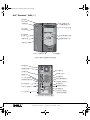 1
1
-
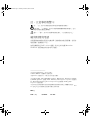 2
2
-
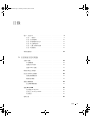 3
3
-
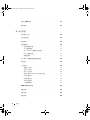 4
4
-
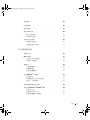 5
5
-
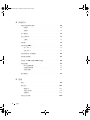 6
6
-
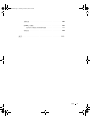 7
7
-
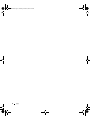 8
8
-
 9
9
-
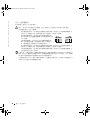 10
10
-
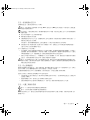 11
11
-
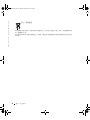 12
12
-
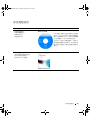 13
13
-
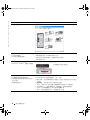 14
14
-
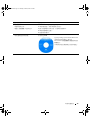 15
15
-
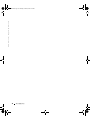 16
16
-
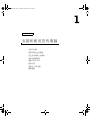 17
17
-
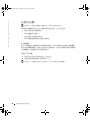 18
18
-
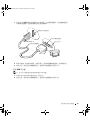 19
19
-
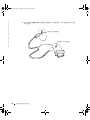 20
20
-
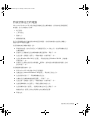 21
21
-
 22
22
-
 23
23
-
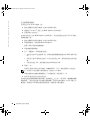 24
24
-
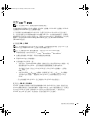 25
25
-
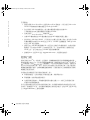 26
26
-
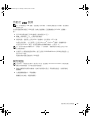 27
27
-
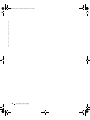 28
28
-
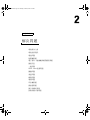 29
29
-
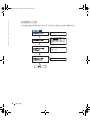 30
30
-
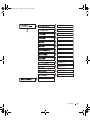 31
31
-
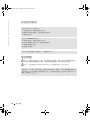 32
32
-
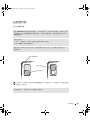 33
33
-
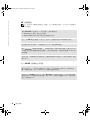 34
34
-
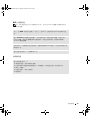 35
35
-
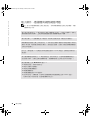 36
36
-
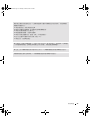 37
37
-
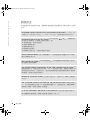 38
38
-
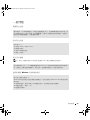 39
39
-
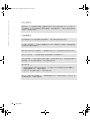 40
40
-
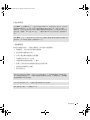 41
41
-
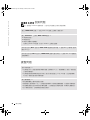 42
42
-
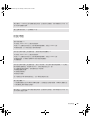 43
43
-
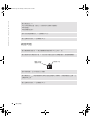 44
44
-
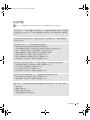 45
45
-
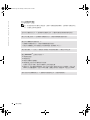 46
46
-
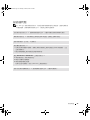 47
47
-
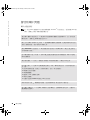 48
48
-
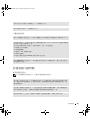 49
49
-
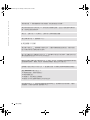 50
50
-
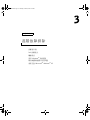 51
51
-
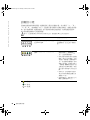 52
52
-
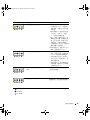 53
53
-
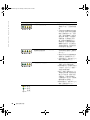 54
54
-
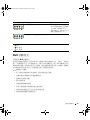 55
55
-
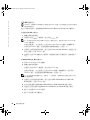 56
56
-
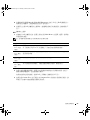 57
57
-
 58
58
-
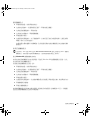 59
59
-
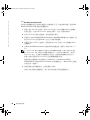 60
60
-
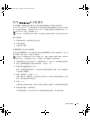 61
61
-
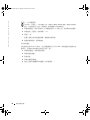 62
62
-
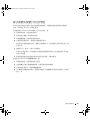 63
63
-
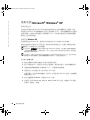 64
64
-
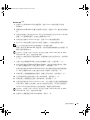 65
65
-
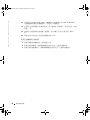 66
66
-
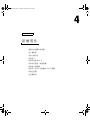 67
67
-
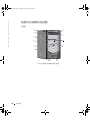 68
68
-
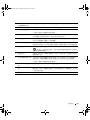 69
69
-
 70
70
-
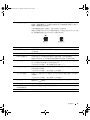 71
71
-
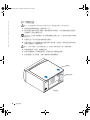 72
72
-
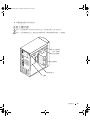 73
73
-
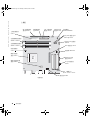 74
74
-
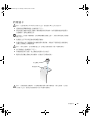 75
75
-
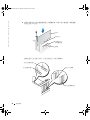 76
76
-
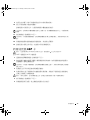 77
77
-
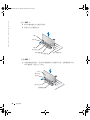 78
78
-
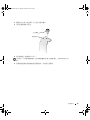 79
79
-
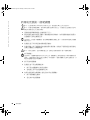 80
80
-
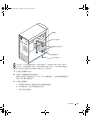 81
81
-
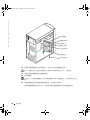 82
82
-
 83
83
-
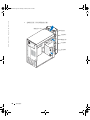 84
84
-
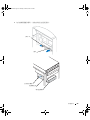 85
85
-
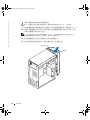 86
86
-
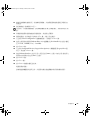 87
87
-
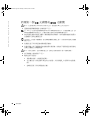 88
88
-
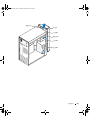 89
89
-
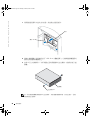 90
90
-
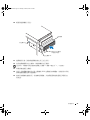 91
91
-
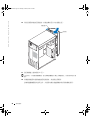 92
92
-
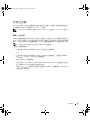 93
93
-
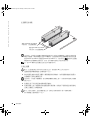 94
94
-
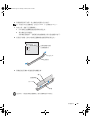 95
95
-
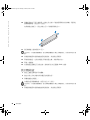 96
96
-
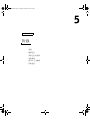 97
97
-
 98
98
-
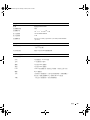 99
99
-
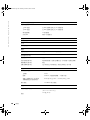 100
100
-
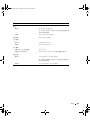 101
101
-
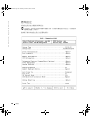 102
102
-
 103
103
-
 104
104
-
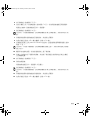 105
105
-
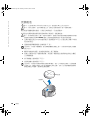 106
106
-
 107
107
-
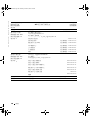 108
108
-
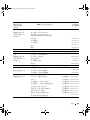 109
109
-
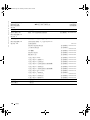 110
110
-
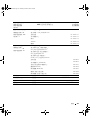 111
111
-
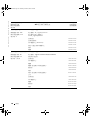 112
112
-
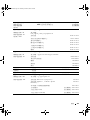 113
113
-
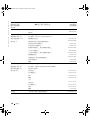 114
114
-
 115
115
-
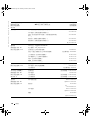 116
116
-
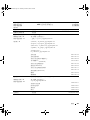 117
117
-
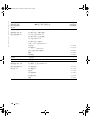 118
118
-
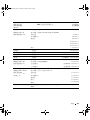 119
119
-
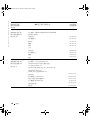 120
120
-
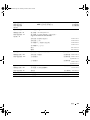 121
121
-
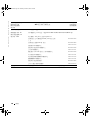 122
122
-
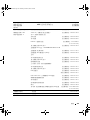 123
123
-
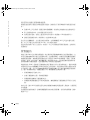 124
124
-
 125
125
-
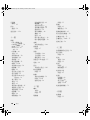 126
126
-
 127
127
-
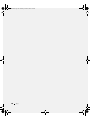 128
128